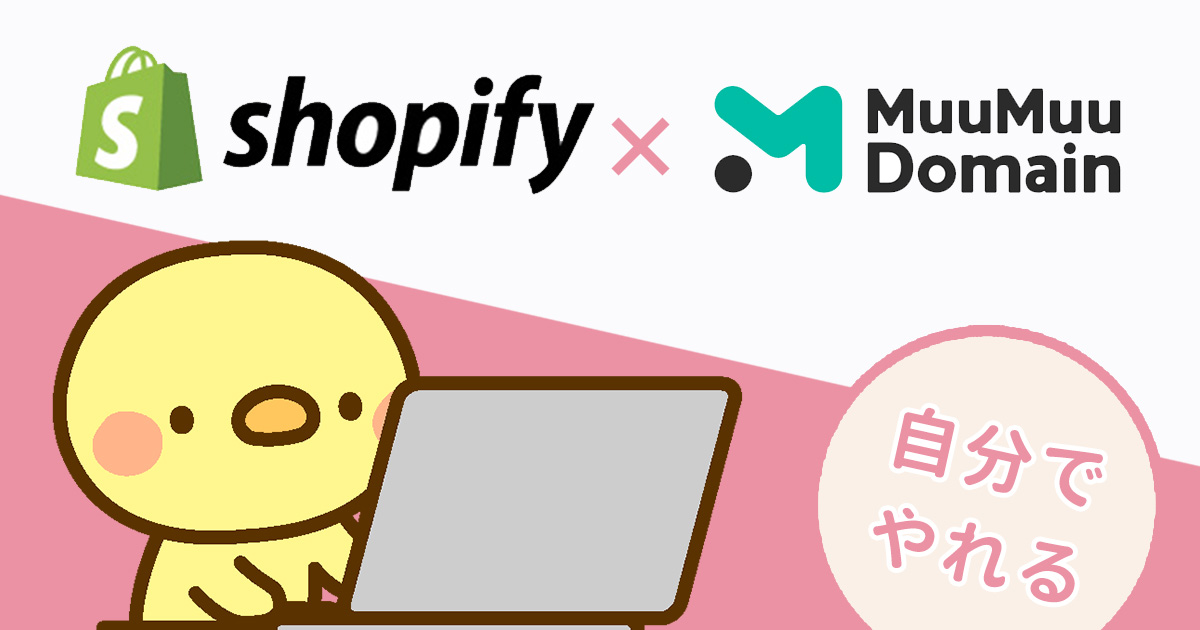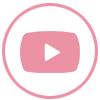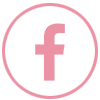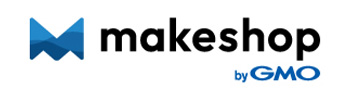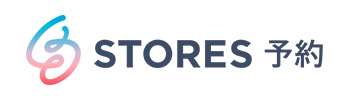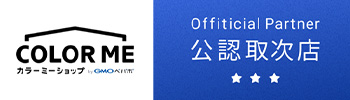今ECカートでトレンドになっているカナダ発、世界No1のECカート「Shopify(ショッピファイ)」
今回は、ムームードメインで取得した独自ドメインを使える(接続)する手順を画像付きで紹介します。
もしまだドメイン取得されてなければ「Shopifyを始める前に検討したい!独自ドメインとメール管理運用の話」こちらの記事を参考に検討してみてください。

設定は10分程度ですが、ドメイン接続に約2時間/SSL導入が4時間(環境によります)待ち時間は他の作業を進めていきましょう!
1独自ドメインを設定する
Shopifyの管理画面で接続を確認する
まずはShopify管理画面から「既存のドメインを接続する」をクリック
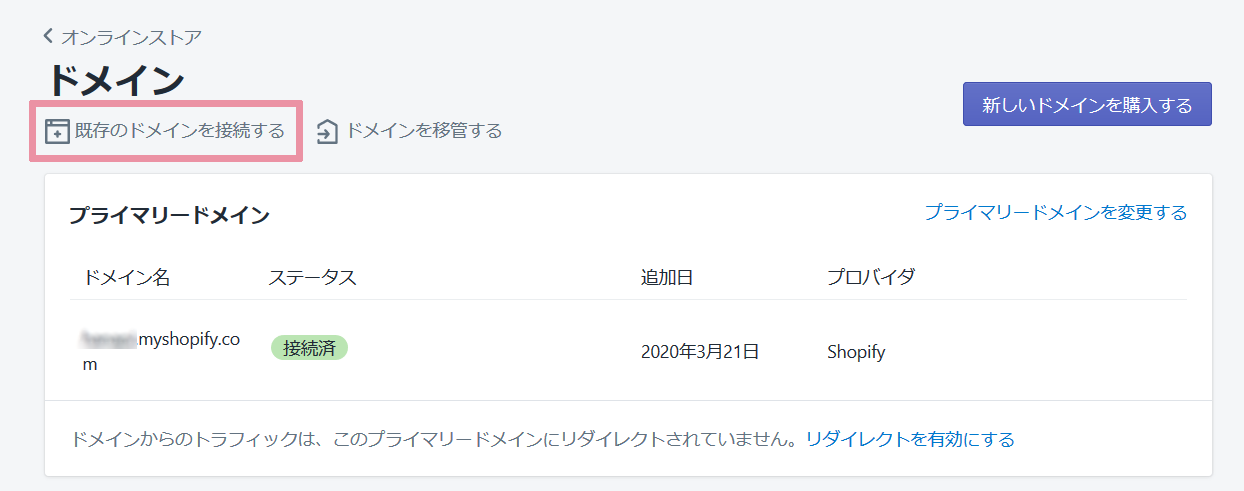
接続したい既存のドメインを入力して「接続を確認する」をクリック
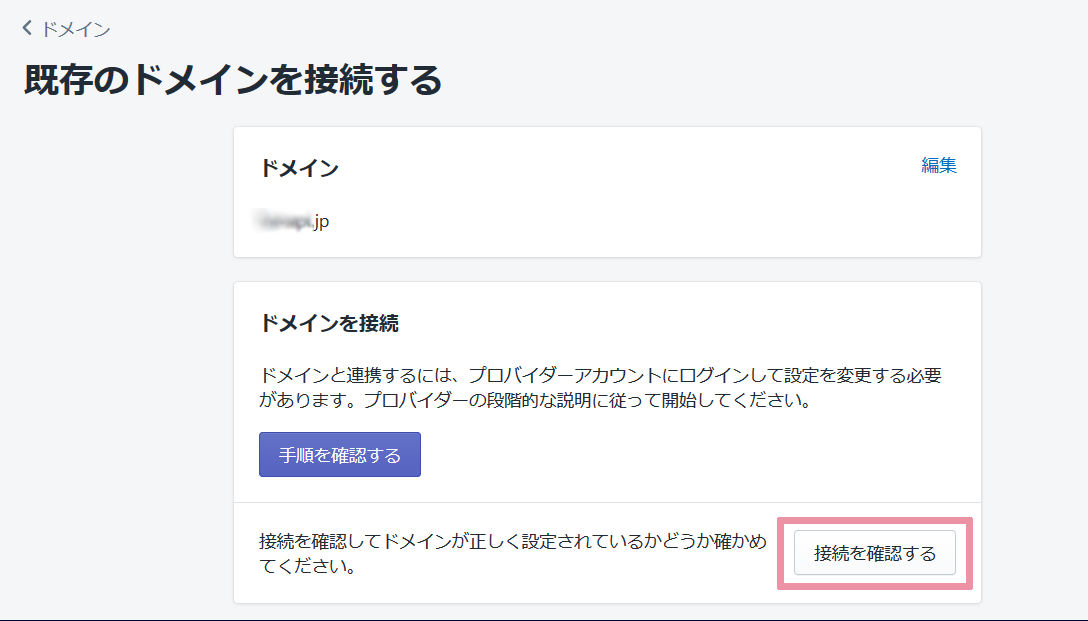
独自ドメインを接続するための設定項目・設定内容が表示されるので、これをムームードメインに設定していきます(公式のヘルプにも記載があります)
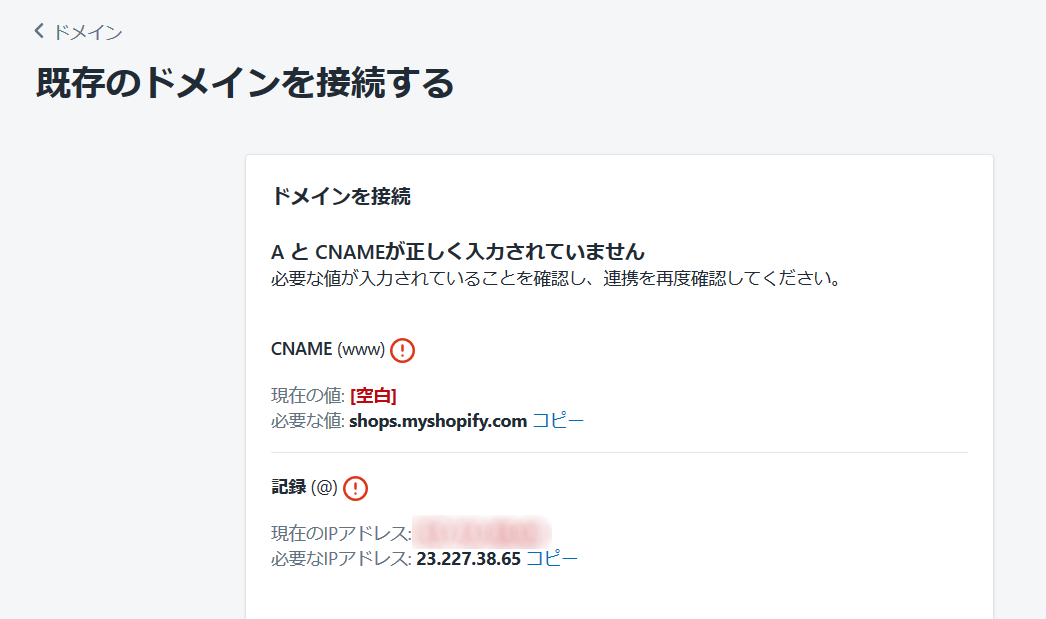
ムームードメインの設定をする
ムームードメインのコントロールパネルにログインして「ムームーDNS」→「(Shopifyで利用したい)ドメインの処理変更ボタン」でカスタム設定に、Shopifyで指定された設定を入力します。
CNAMEのshops.myshopify.comのshopsの箇所を、自分の初期ストアURLにしないようにご注意。
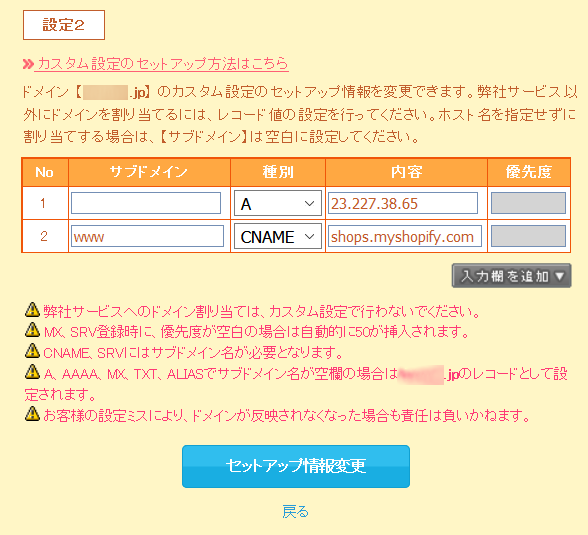
注意
このShopifyで利用するドメインを、別のサーバーなどで利用していた場合は「ネームサーバー変更」→「ムームーDNSを使用する」になっているか確認してください。
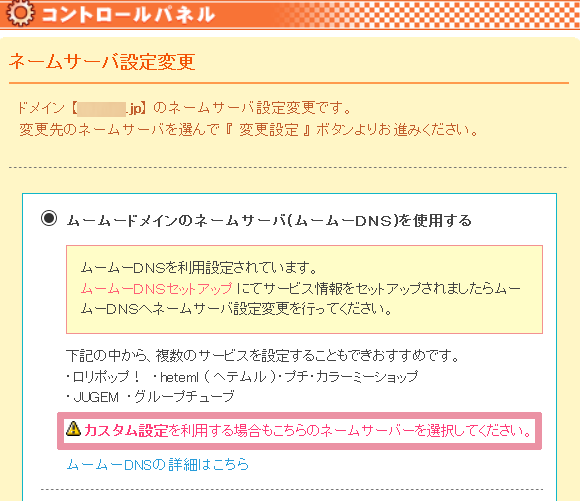
(思ったより時間かかるな…と設定を見直したら、ここに引っかかってました)
(時間を置いてから)Shopify管理画面で再びドメイン接続を確認する
接続できると、正常に接続できましたと表示されるので、ドメイン接続はこれで完了です。

2Shopifyで使うメインのドメインを選択する
Shopifyの管理画面「ドメイン」にある「プライマリードメインの変更」から、メインで使いたい独自ドメインを選択します。
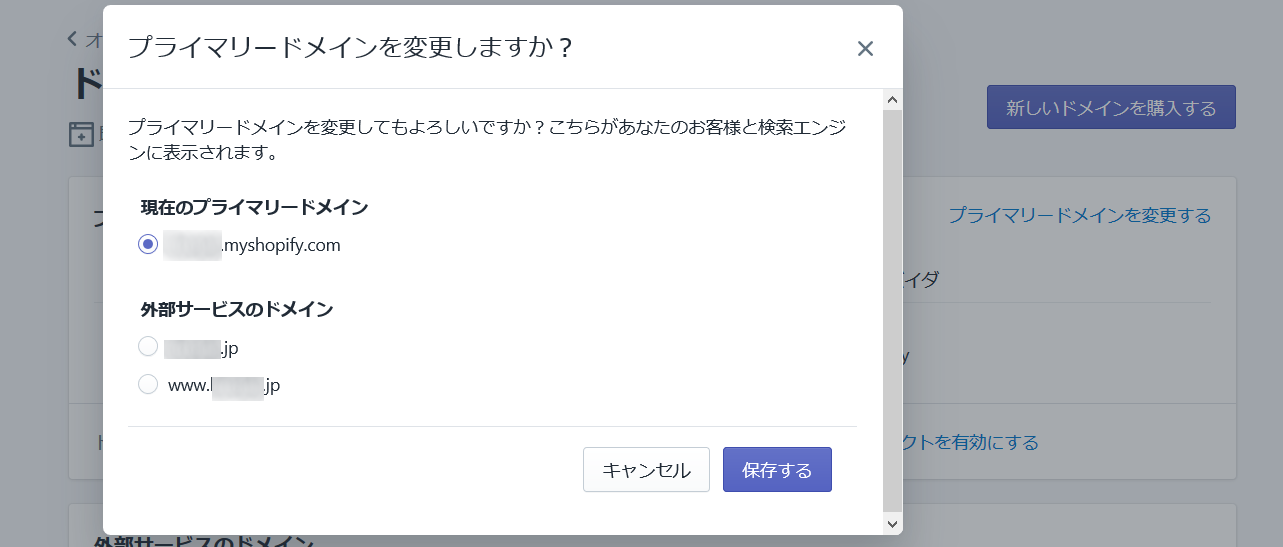
3SSLを導入されるのを待つ
SSLはShopifyが自動で設定します(約4時間)
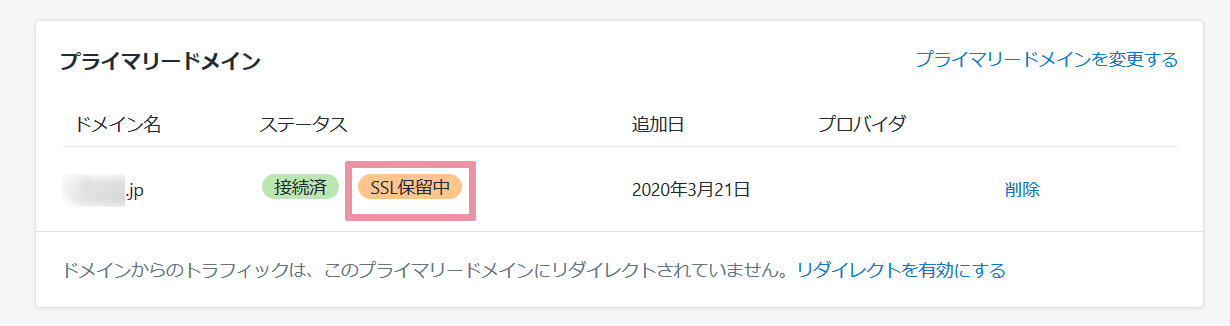
設定が完了すると、SSL保留中のオレンジボタンが消えるので、消えたら設定をした独自ドメインにアクセスして確認してください。

独自ドメイン/SSLが設定されると、グッと進んだ気がしますね!他の外部ドメインの場合も、多少変わる部分はありますが、大きくは変わらないので、外部ドメインを使う場合はどうぞ参考にしてください。